Windows 10でのシステムサービス例外(asmtxhci.sys)のブルースクリーンエラーを修正
このブルースクリーンオブデスエラーは、その名前が示すように、 asmtxhci.sysに関連しています。 、これは ASMedia USB3.xXHCIコントローラードライバーです。 。ビューのコントローラーは、USB3.xポートとそれらに接続されているデバイスを管理します。何か問題がある場合は、問題のBSODエラーが発生します。この投稿は、問題を軽減するために試すことができる最も適切な解決策を提供します。
USB 3.xは、ファイル転送に使用されるポートの最新規格であり、2.0バージョンに比べて大幅に改善されています。 2013年に最初にリリースされたUSB3.0は、5 Gbit / sマークに達する10倍速い転送速度を提供し、標準の黒ではなく青色でマークされています。
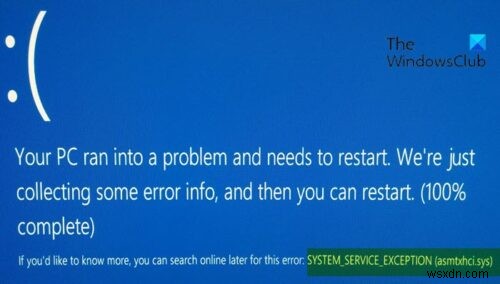
asmtxhci.sysドライバーはASUSマザーボードとノートブックの一部であるため、asmtxhci.sysブルースクリーンエラーが発生する可能性が最も高いPCユーザーはASUSラップトップユーザーです。影響を受けるユーザーは、Windows 10にアップグレードした後、またはSkypeの更新を実行した後、またはプログラムの起動を無効にした後に、この問題を報告します。
SYSTEM_SERVICE_EXCEPTION(asmtxhci.sys)ブルースクリーン
このシステムサービス例外BSODの問題に直面した場合は、以下の推奨ソリューションを順不同で試して、問題の解決に役立つかどうかを確認できます。
- ブルースクリーンオンライントラブルシューティングを実行する
- デバイスドライバーを更新する
- 以前のドライバーへのロールバック
- ドライバーをアンインストールします
- ASMediaXHCIを無効にする
リストされている各ソリューションに関連するプロセスの説明を見てみましょう。
正常にログインできれば、問題ありません。それ以外の場合は、セーフモードで起動するか、[高度な起動オプション]画面を表示するか、インストールメディアを使用して起動し、これらの手順を実行できるようにする必要があります。
1]ブルースクリーンオンライントラブルシューティングを実行する
ブルースクリーンオンライントラブルシューティングを実行すると、Windows10で発生するBSODエラーのほとんどを解決するのに役立ちます。試してみてください。
2]デバイスドライバーを更新する
次の手順を実行します:
- 開始を右クリックします ボタンをクリックして、[デバイスマネージャー]を選択します。
- ユニバーサルシリアルバスコントローラーを拡張します セクション。
- ASMedia USB3.0eXtensibleホストコントローラーを右クリックします ドライバの更新を選択します
- 次に、[更新されたドライバソフトウェアを自動的に検索する]を選択します。
- Windowsが新しいアップデートをインストールするまで待ってから、再起動 お使いのコンピュータ。
または、WindowsUpdateの[オプションの更新]セクションでドライバーの更新を取得することもできます。メーカーのウェブサイトから最新バージョンのドライバーをダウンロードすることもできます。
3]以前のドライバーへのロールバック
最近ドライバーを更新し、その後すぐにこのBSODに直面し始めた場合は、以前のバージョンのドライバーにロールバックし、メーカーが問題を修正するまでそれを維持する必要があります。
ドライバーをロールバックするには、次の手順を実行します。
- デバイスマネージャを開きます。
- ユニバーサルシリアルバスコントローラーを拡張します セクション。
- ASMedia USB3.0eXtensibleホストコントローラーを右クリックします プロパティを選択します
- ドライバーに移動します タブ。
- ロールバックドライバをクリックします。
- ロールバックする理由を選択してから、はいを選択します。
- 再起動 あなたのシステム。
それでも問題が解決しない場合は、次の解決策を試してください。
4]ドライバーをアンインストールします
ドライバをロールバックしても問題が解決しない場合は、ドライバを完全にアンインストールして、製造元のWebサイトで以前のバージョンを探すことができます。現在インストールされているドライバーのバージョンを確認するには、デバイスマネージャーを開き、ASMedia USB 3.x XHCIコントローラードライバーを右クリックして、[プロパティ>ドライバー]を選択します。 タブをクリックすると、インストールされているドライバの日付とバージョンが表示されます。
ドライバをアンインストールすると、Windowsはusbxhci.sys –のような汎用ドライバを自動的に再インストールします。 再起動は必要ありませんが、USB3デバイスを数回再接続する必要がある場合があります。一般的なスーパースピードドライバーで検出の問題が発生する可能性があります。
5]ASMediaXHCIを無効にする
デバイスマネージャーでASMediaUSB3.x XHCIコントローラードライバーを無効にすることは、このBSODエラーを解決するためのもう1つの方法です。ドライバを無効にすると(再起動は不要)、USB3が機能しなくなることに注意してください。
何か役に立ったかどうかお知らせください。
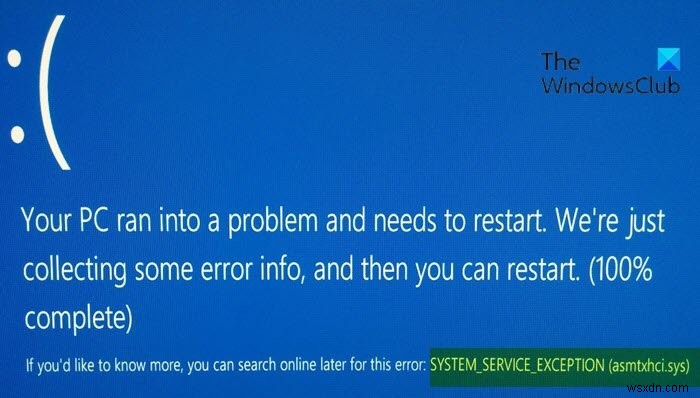
-
Windows 10 でのシステム サービス例外エラーの修正
SYSEM_SERVICE_EXCEPTION は、エラー コード 0x0000003B を持つブルー スクリーン オブ デス (BSOD) エラーです。このエラーは、システム プロセスが誤動作したことを示しています。つまり、これは、Windows のインストールとドライバーに互換性がないことを意味します。 Windows 10 のシステム サービス例外エラーは、システムがルーチン チェックを実行し、非特権コードから特権コードに切り替えるプロセスが見つかったときに発生します。また、このエラーは、グラフィック カード ドライバーがクロスオーバーしてカーネル コードに誤った情報を渡す場合にも
-
Windows で Windows DRIVER_CORRUPTED_EXPOOL エラーを修正する方法
DRIVER_CORRUPTED_EXPOOL_ERROR または Expool エラーが Windows 7/8/10 のドライバーの問題に関連しているため、単に呼び出されることがあります。システム ドライバーが RAM の制限された部分にアクセスしようとすると、クラッシュしたり、エラーが表示されたりする可能性があります。エラーはどのようなものでもかまいません。ただし、Expool エラーは主に、システム上のドライバーのバージョンがシステム要件と互換性がなくなった場合に発生します。ほとんどのエラーと同様に、Expool エラーも、Blue Screen of Death と呼ばれるブルー ス
